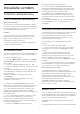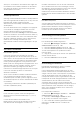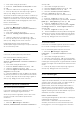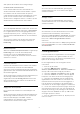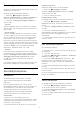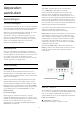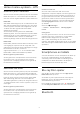User manual
Table Of Contents
- Inhoud
- 1 Hoofdmenu
- 2 Installatie
- 3 Afstandsbediening
- 4 In- en uitschakelen
- 5 Zenders
- 6 Installatie zenders
- 7 Apparaten aansluiten
- 8 Uw Android-TV aansluiten
- 9 Apps
- 10 Internet
- 11 Snelmenu
- 12 Bronnen
- 13 Netwerken
- 14 Instellingen
- 15 Video's, foto's en muziek
- 16 TV-gids
- 17 TV opnemen en pauzeren
- 18 Smartphones en tablets
- 19 Games
- 20 Ambilight
- 21 Topselectie
- 22 Freeview Play
- 23 Netflix
- 24 Alexa
- 25 Software
- 26 Specificaties
- 27 Help en ondersteuning
- 28 Veiligheid en onderhoud
- 29 Gebruiksvoorwaarden
- 30 Auteursrechten
- 31 Disclaimer betreffende diensten en/of software van derden
- Index
Handmatige installatie
Analoge TV-zenders kunnen handmatig, zender voor
zender worden ingesteld.
Analoge zenders handmatig installeren…
1 - Selecteer Instellingen > Zenders >
Antenne-/kabelinstallatie of Antenne-installatie en
druk op OK. Voer indien nodig de pincode in.
2 - Selecteer Analoog: handmatige installatie en
druk op OK.
• Systeem
Selecteer Systeem om het TV-systeem in te stellen.
Selecteer uw land of de regio waar u zich bevindt en
druk op OK.
• Zender zoeken
Selecteer Zender zoeken om een zender te zoeken
en druk op OK. U kunt zelf een frequentie invoeren
om een zender te zoeken of de TV naar een zender
laten zoeken. Druk op (rechts) om Zoeken te
selecteren en druk op OK om automatisch naar een
zender te zoeken. De gevonden zender wordt op het
scherm weergegeven. Als de ontvangst slecht is, drukt
u weer op Zoeken. Als u de zender wilt opslaan,
selecteert u Gereed en drukt u op OK.
• Opslaan
U kunt de zender vastleggen onder het huidige
zendernummer of onder een nieuw zendernummer.
Selecteer Vastleggen onder huidig zendernummer of
Vastleggen onder nieuw zendernummer en druk
op OK. Het nieuwe zendernummer wordt kort
weergegeven.
U kunt deze stappen opnieuw uitvoeren totdat u alle
beschikbare analoge TV-zenders hebt gevonden.
6.3
Zenderlijst kopiëren
Introductie
Zenderlijst kopiëren dient alleen te worden
uitgevoerd door handelaars en deskundige
gebruikers.
Met Zenderlijst kopiëren kunt u de op een TV
geïnstalleerde zenders kopiëren naar een Philips-TV
uit dezelfde serie. U vermijdt zo het tijdrovende
zoeken naar zenders en u kunt klanten een
voorgeprogrammeerde zenderlijst aanbieden.
Gebruik een USB-stick van minimaal 1 GB.
Voorwaarden
• Beide TV's zijn van dezelfde jaar reeks.
• Beide TV's zijn van hetzelfde type hardware. Op het
typeplaatje op de achterkant van de TV kunt u zien
om welk TV-type het gaat.
• De softwareversie van de twee TV's komt overeen.
Huidige zenderversie
Bekijk de huidige versie van de zenderlijst...
1 - Selecteer Instellingen > Zenders,
selecteer Zenderlijst kopiëren, selecteer Huidige
versie en druk op OK.
2 - Druk op OK om te sluiten.
Huidige software versie
De huidige versie van de TV-software controleren...
1 - Selecteer Instellingen > Software
bijwerken en druk op (rechts) om het menu te
openen.
2 - Selecteer Huidige software-informatie en druk
op OK.
3 - De versie, releaseopmerkingen en
aanmaakdatum worden weergegeven. Ook het Netflix
ESN-nummer wordt weergegeven indien
beschikbaar.
4 - Druk zo nodig enkele malen op (links) om het
menu te sluiten.
Een zenderlijst kopiëren
Een zenderlijst kopiëren…
1 - Schakel de TV in. Op deze TV moeten zenders zijn
geïnstalleerd.
2 - Sluit een USB-stick aan.
3 - Selecteer Instellingen > Zenders > Zenderlijst
kopiëren en druk op OK.
4 - Selecteer Naar USB kopiëren en druk op OK.
Misschien wordt u gevraagd de pincode van het
kinderslot in te voeren, voordat u de zenderlijst kunt
kopiëren.
5 - Als u de lijst hebt gekopieerd, koppelt u de USB-
stick los.
6 - Druk zo nodig enkele malen op (links) om het
menu te sluiten.
Nu kunt u de gekopieerde zenderlijst naar een andere
Philips-TV uploaden.
Versie zenderlijst
De huidige versie van de zenderlijst controleren...
1 - Selecteer Instellingen > Zenders en druk
op (rechts) om het menu te openen.
2 - Selecteer Zenderlijst kopiëren, selecteer Huidige
versie en druk op OK.
3 - Druk zo nodig enkele malen op (links) om het
menu te sluiten.
26